Dell BIOSアップデートがインストールされない–セキュリティ設定を検出できませんでした
本日の投稿では、「セキュリティ設定を検出できませんでした」をトリガーするDellBIOSUpdateがインストールされない問題に対する可能な解決策を提供しようとします。 」Windows10のエラーメッセージ。
DellBIOSアップデートがインストールされていません
この問題は、BIOSの更新またはインストール時に問題が発生することがわかっているいくつかのデバイスで発生していることに注意してください。
これらのデバイスと、影響を受けるBIOSバージョンのリストは次のとおりです。
| Dellモデル | BIOSバージョン |
|---|---|
| 1.1.29 | |
| 1.0.22 | |
| 1.11.4 | |
| 1.14.3 | |
| 1.13.3 | |
| 1.13.3 | |
| 1.11.4 |
セキュリティ設定を検出できませんでした
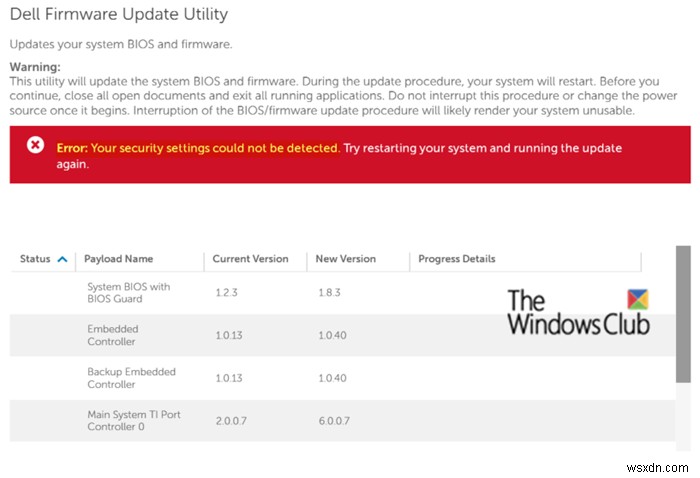
Windows 10コンピューターでBIOSを更新またはインストールしようとすると、以下のエラーメッセージが表示される場合があります
セキュリティ設定を検出できませんでした。システムを再起動して、アップデートを再度実行してみてください。
この問題が発生している場合は、次の推奨される解決策を試してください。
- 製造元のWebサイトから直接BIOSアップデートを実行します
- BIOSアップデートを実行する前にBitLockerを一時停止します
それでは、提供されているこれらのソリューションについて詳しく見ていきましょう。
1]製造元のWebサイトから直接BIOSアップデートを実行します
ここで、手順を実行できるようにするには、次のものが必要です。
- ブランクUSBサムドライブ
- Rufus
その他のオプションには、HP USBディスクストレージフォーマットツール、MSI DOSツール、UNetbootinなどがあります
- アップデートされたBIOS+アップデートユーティリティ
- 動作中のDellPC
- 製造元の会社のWebサイトからBIOSアップデートをダウンロードするためのインターネット接続
これらを入手したら、次のように進めることができます。
A]現在のBIOSバージョンを確認してください
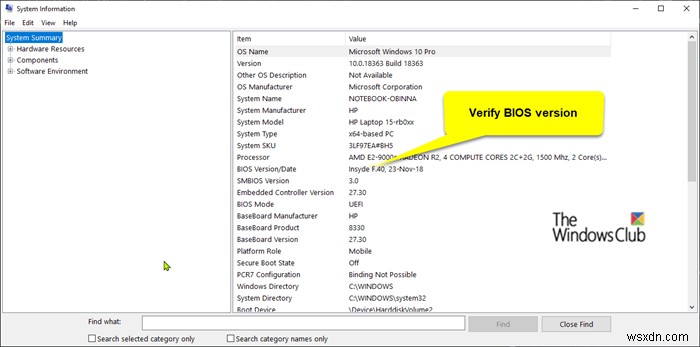
- Windowsを押します + R [実行]ダイアログボックスを呼び出します。
- msinfo32と入力します Enterキーを押します。
- 右側のペインで、BIOSバージョン/日付のバージョンをメモします 値の列。
B]BIOSを更新します
- マザーボードの製造元のWebサイトから適切なバージョンをダウンロードします。
- アップデートをUSBフラッシュドライブにコピーし、PCに接続します。
- PCを再起動し、起動時にBIOSを開きます。
- [BIOSアップデート]タブに移動します 、ソースとしてUSBフラッシュドライブを選択します。
- 画面の指示に従ってBIOSを更新します
- 再起動 あなたのPC。
2]BIOSアップデートを実行する前にBitLockerを一時停止します
BitLockerを一時停止するには、次の手順を実行します。
- コントロールパネルを開きます。
- システムとセキュリティに移動します
- BitLockerドライブ暗号化を選択します。
- [一時停止保護]を選択します。
- これで、BIOSアップデートの実行を試すことができます。
更新が完了し、PCが再起動したら、BitLocker保護を再開できます。
それだけです、皆さん!このソリューションは、DellBIOSアップデートエラーに対して機能するはずです。
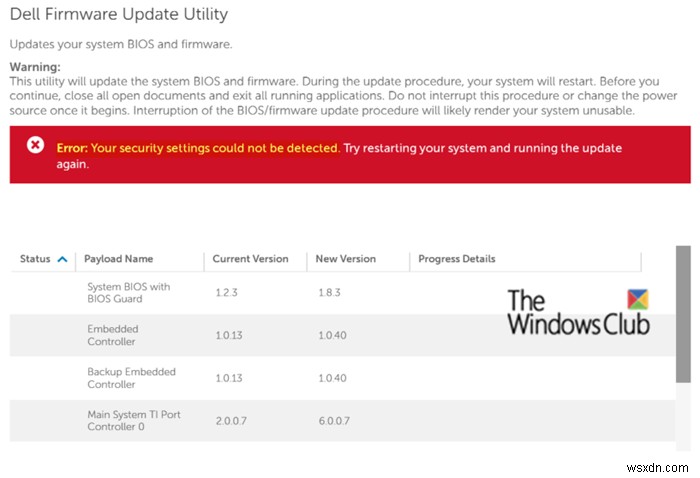
-
現在のセキュリティ設定では、このファイルをダウンロードできません [解決済み]
現在のセキュリティ設定を修正するこのファイルのダウンロードを許可: このエラーの主な原因は、ユーザーがインターネットからファイルをダウンロードすることを制限する Internet Explorer のセキュリティ設定にあるようです。悪意のあるダウンロードや信頼できない Web サイトからのダウンロードをブロックするためのセキュリティ機能がいくつかありますが、ユーザーは Microsoft や Norton などの最も信頼できるサイトからでもファイルをダウンロードできません。 このエラーは、ソフトウェアの競合が原因で発生することもあります。たとえば、Windows Defender が No
-
Windows 10 で Windows Update とセキュリティ設定を使用する方法
Windows Update は、Windows Update を監視してインストールするための設定です。 Windows 10 では、多くのことが変わりました。以前はコントロール パネルの Windows Update 設定でしたが、現在は設定アプリに移動して同じことを行う必要があります。 ここでは、PC で Windows Update とセキュリティの設定を調整およびカスタマイズする方法について説明します。 Windows Update 設定に移動する方法 Windowsボタンの横にある検索バーに設定を入力するか、タスクバーの右側からすべての設定を見つけることができます。 [設定]
